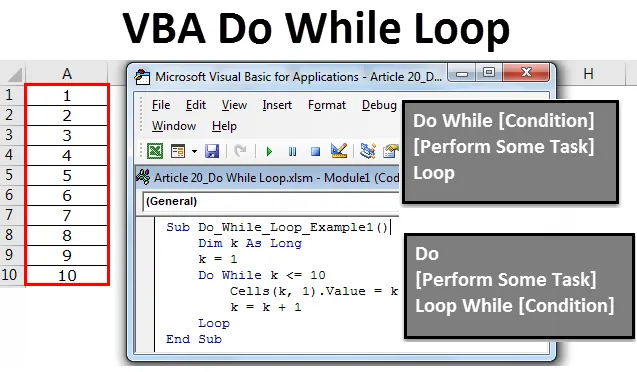
Екцел ВБА ради док се петља
Учинити док Лооп значи нешто учинити док је услов ТРУЕ. То је попут логичке функције која делује на основу ТРУЕ или ФАЛСЕ. Дакле, ако је услов ТРУЕ, наставиће да извршава изјаву унутар петље, али ако је услов одмах ФАЛСЕ, изаћи ће из изјаве До вхиле. Рад ВБА До вхиле Лооп приказан је на доњој слици.
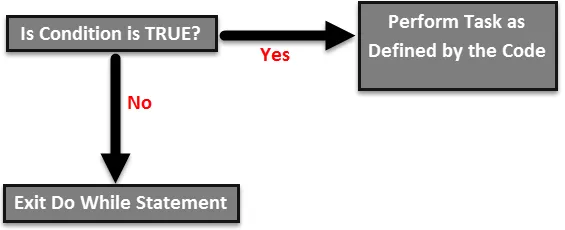
Синтакса „До вхиле петље“ у ВБА Екцелу
Учините док Лооп има две врсте синтаксе у Екцел ВБА.
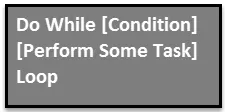
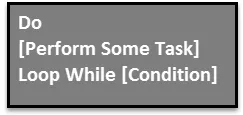
Обе изгледају врло слично и постоји једна једноставна разлика у њима.
У првој синтакси петља "До вхиле" прво провјерава стање и даје резултат увјета као ТРУЕ или ФАЛСЕ. Ако је услов ТРУЕ, извршиће код и извршити одређени задатак, а ако је услов ФАЛСЕ, тада ће изаћи из петље.
У другој синтакси „До” петља прво извршава код, а затим тестира да ли је услов ТРУЕ или ФАЛСЕ. Ако је услов ТРУЕ, поново ће се вратити и извршити исти задатак. Ако је услов ФАЛСЕ, он ће одмах изаћи из петље.
Пример Екцел ВБА „До цик“
Ако нисте ништа разумели у теорији, не брините се. Објаснићу вам једноставан скуп примера да бисте имали фер знање о овој петљи.
Овдје можете преузети овај предложак ВБА До Лооп Екцел овде - ВБА Предложак док се петља ЕкцелСада ћемо обавити задатак уметања првих 10 серијских бројева из ћелије А1 до А10. Следите доле наведене кораке за примену петље "До вхиле".
Корак 1:
Прво креирајте име макронаредбе
Шифра:
Суб До_Вхиле_Лооп_Екампле1 () Крај Суб
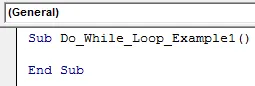
Корак 2:
Дефинишите променљиву као „Дугу“. Дефинисао сам "к" као дуги тип података.
Шифра:
Суб До_Вхиле_Лооп_Екампле1 () Дим к Ас Лонг Енд Суб
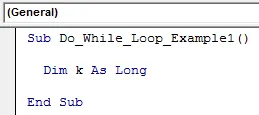
3. корак:
Сада унесите реч „Радите док“. И након покретања имена петље унесите стање као "к <= 10".
Шифра:
Суб До_Вхиле_Лооп_Екампле1 () Дим к док траје док к <= 10 Крај Суб
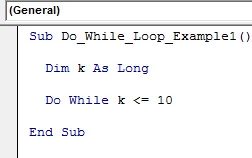
4. корак:
Сада помоћу својства ЦЕЛЛС можете уметати серијске бројеве.
Шифра:
Суб До_Вхиле_Лооп_Екампле1 () Дим к док траје док к <= 10 ћелија (к, 1) .Валуе = к Крај Суб
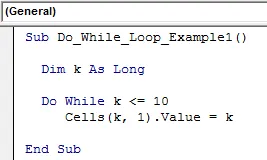
Напомена: Овде променљива „к“ полази од 1, па је у почетку к вредност једнака 1. Где је „к“ једнака 1.
Корак 5:
Сада затворите петљу уношењем речи „ЛООП“.
Шифра:
Суб До_Вхиле_Лооп_Екампле1 () Дим к Док траје док к <= 10 ћелија (к, 1) .Валуе = к Петље Енд Суб
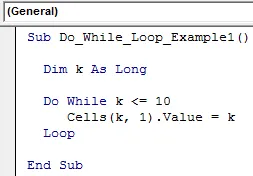
Ок, готови смо. Да бисте боље разумели, дозволите да овај код један по један тестирате притиском на тастер Ф8.
Прво притисните тастер Ф8, означиће име макроа жутом бојом.
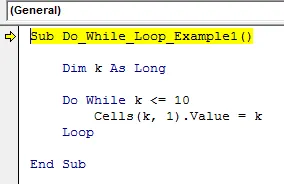
Сада још једном притисните тастер Ф8 и прећи ће на „До док петље“. Поставите курсор на „к“ и погледајте која је вредност.
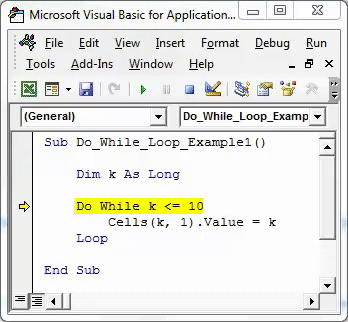
Дакле, К = 0. Разлог зашто је „к“ сада једнак нули, јер се петља овде не покреће. Притисните Ф8 још једном и погледајте која је вредност.
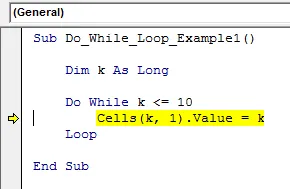
Ипак, вредност „к“ је нула. Ок, учинимо сада једну ствар, зауставите покретање макронаредбе и додијелите вриједност „к“ као 1 прије него што се петља покрене.
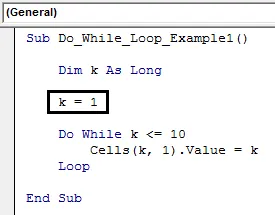
Сада унутар петље доделите к вредност као к = к +1.
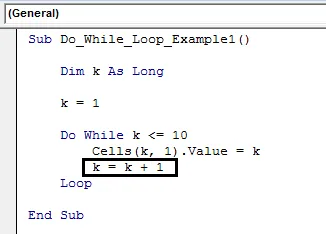
Сада започните поступак извршавања кода по ред притиском на тастер Ф8. Почните да притиснете Ф8 и видећете која је вредност када извршава петљу "До вхиле".
Шифра:
Суб До_Вхиле_Лооп_Екампле1 ()
Дим к Као дугачак
к = 1
Урадите док је к <= 10
Ћелије (к, 1). Вредност = к
к = к + 1
Петља
Енд Суб
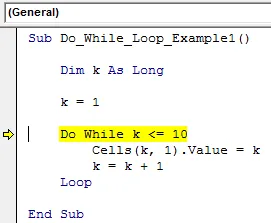
Дакле, вредност „к“ је једнака 1. Где год да је „к“ једнака је вредности 1. Дакле, линија кодне ћелије (к, 1). Вредност = к је једнака:
Ћелије (1, 1). Вредност = 1 тј. Вредност 1. и колоне 1 (А1 ћелија) једнака је 1.
Притисните тастер Ф8 и извршите радњу унутар петље.
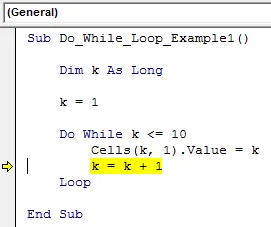
Сада погледајте вредност у ћелији А1.
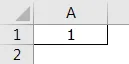
Тако смо добили вредност 1 у ћелији А1.
Сада извршите следећи ред притиском на тастер Ф8 и погледајте која је вредност „к“.
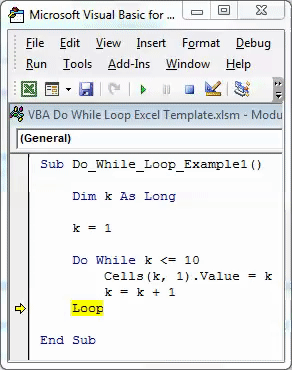
Дакле, сада је к вриједност једнака 2. Дакле, гдје год је к, она је једнака 2.
Притисните тастер Ф8, а код ће се вратити да тестира вредност к.
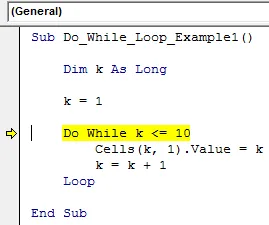
Сада притисните још два пута типку Ф8 и погледајте која је вриједност у ћелији А2.
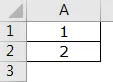
Овако Уради док Лооп настави извршавати задатак уметања серијских бројева све док вредност к не достигне 11. Сада сам већ извршавао ред по ред док к вриједност не постане 10.
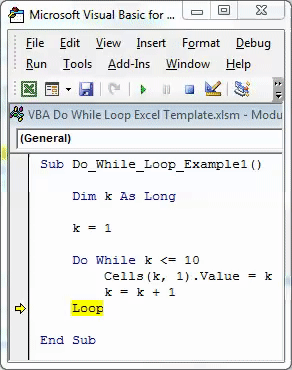
Ако притиснем тастер Ф8 још једном, вратит ћу се да тестирам стање, али неће извршити линију кода, јер је к вриједност сада већа од 10.
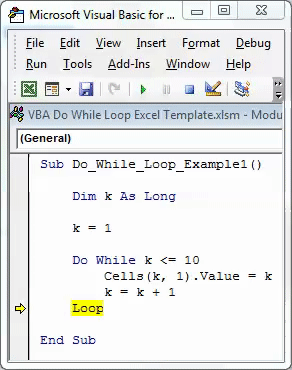
Ако притиснем тастер Ф8, одмах ће изаћи из петље и прећи на Енд Суб.
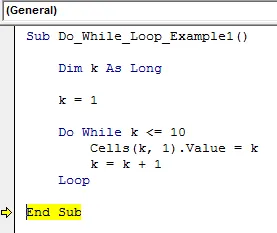
Коначни излаз дат је на следећи начин.
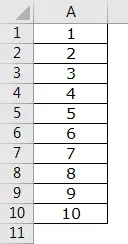
Попут ове ВБА До Док се петља може користити за обављање истог скупа задатака све док задати услов није ТРУЕ.
Ствари које треба запамтити
- ВБА ради док петља извршава задатак све док услов није ТРУЕ.
- Такође можемо да тестирамо стање на почетку петље или такође на крају петље.
- Услов покрета је ФАЛСЕ, изаћи ће из петље и неће извршити задатак.
Препоручени чланци
Ово је водич за ВБА До вхиле Лооп. Овде смо расправљали о томе како користити Екцел ВБА До вхиле Лооп заједно са неколико практичних примера и бесплатним екцел предложаком. Можете и да прођете кроз друге наше предложене чланке -
- Како користити ФИНД функцију у Екцелу?
- Методе за коришћење ВБА функције у Екцелу
- Начини коришћења ВБА функције у Екцелу
- Како се користи ВБА ВЛООКУП функција?